ps怎么画圆,你知道吗?发布时间:2021年04月19日 14:05
使用PS在修图或者制作海报的时候,经常要画一些形状,例如:矩形、正方形、圆形等等,这也是ps的基础操作之一,下面我就以ps怎么画圆为例给大家分享具体的操作步骤,不会画的小伙伴们过来学吧!
1.首先,我们打开电脑上的PS,点击左上角【文件】-【新建】按钮,如下图红色圈出部分所示:
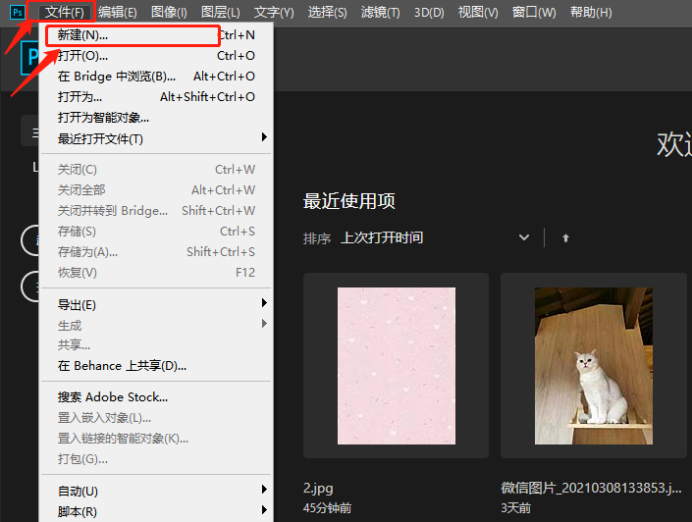
2.在弹出的弹框中我们设置大小,在点击【创建】,如下图红色圈出部分所示:
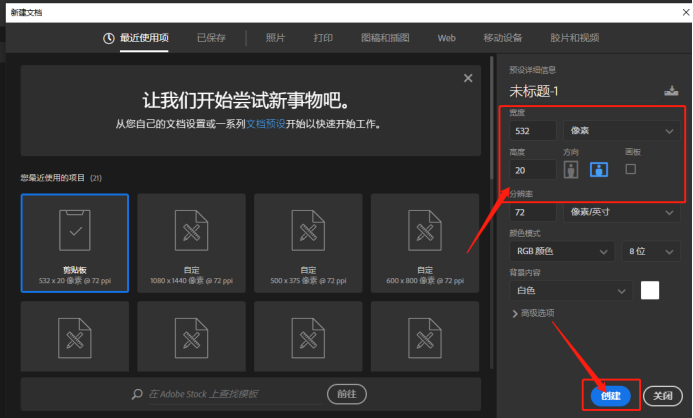
3.创建好之后,我们点击左侧工具栏上边的矩形标志,选择【椭圆形工具】,如下图红色圈出部分所示:
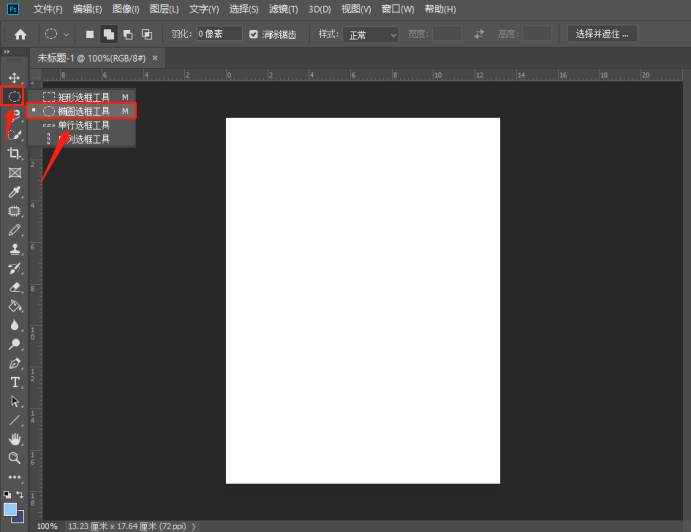
4.按住shift键开始画圆,发现在画布上出现一个圆形选框,如下图所示:
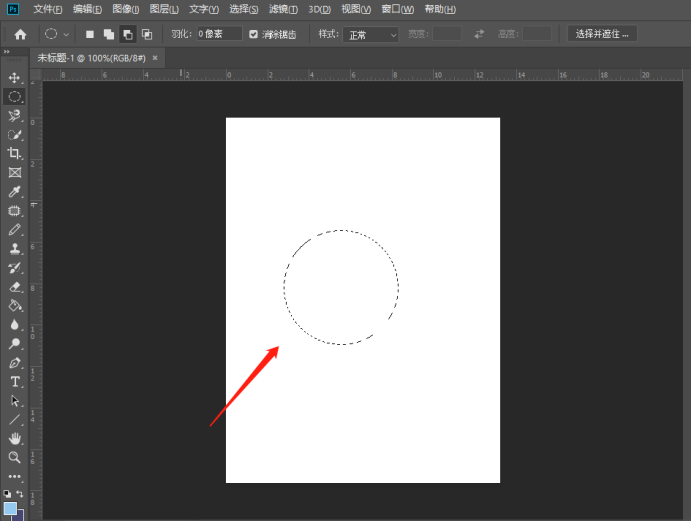
5.画好之后,我们点击菜单栏上边的【编辑】按钮,选择【描边】,如下图红色圈出部分所示:
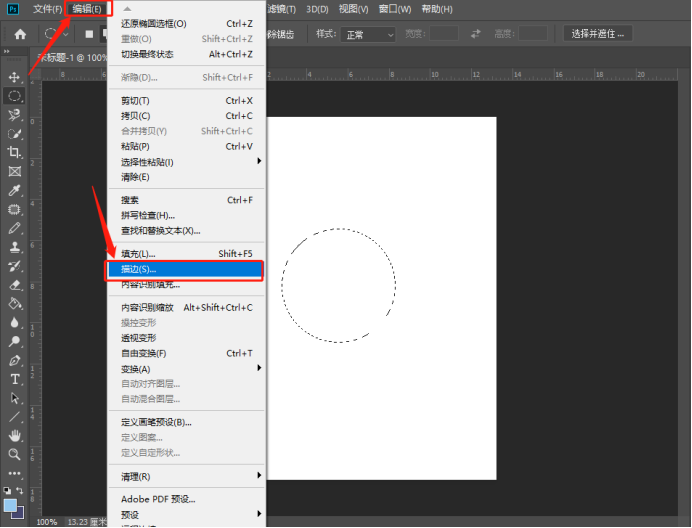
6.再弹出的弹框中我们宽度和颜色,在点击【确定】按钮,如下图红色圈出部分所示:
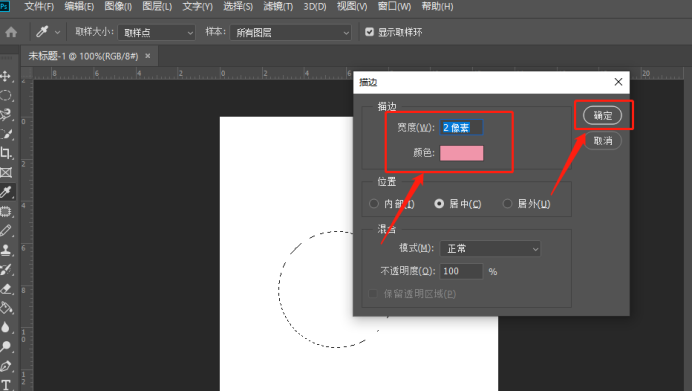
7.最后,我们可以看到就画成功了,如下图所示:
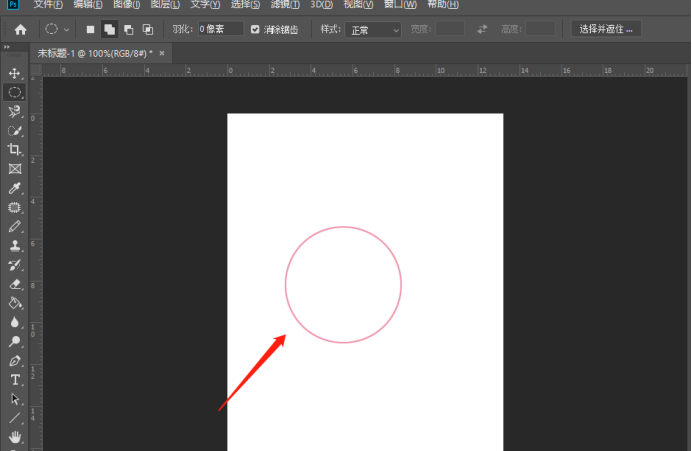
上方的7步骤就给大家展示了ps怎么画圆圈的方法了,前边的几步跟画圆的方法是一样的,重要的是画出形状之后,在编辑里边修改描边,描边可以根据自己的个人爱好修改大小和颜色。
本篇文章使用以下硬件型号:联想小新Air15;系统版本:win10;软件版本:Photoshop CC2019。
点击观看视频教程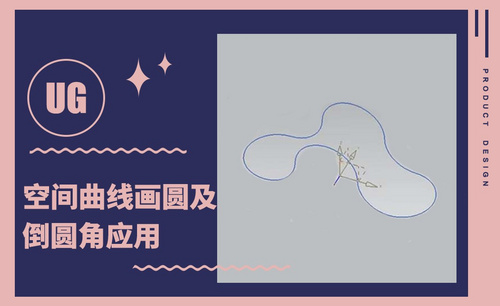
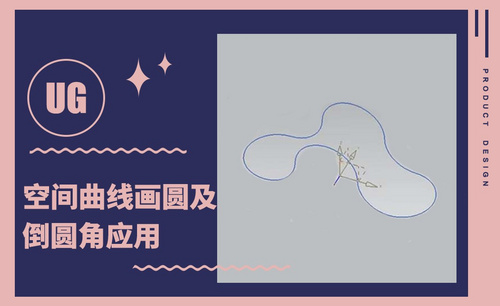
UG-空间曲线画圆及倒圆角应用
立即学习初级练习4964人已学视频时长:11:41
特别声明:以上文章内容仅代表作者wanrong本人观点,不代表虎课网观点或立场。如有关于作品内容、版权或其它问题请与虎课网联系。
相关教程
相关知识
500+精品图书
20G学习素材
10000+实用笔刷
持续更新设计模板























